第二章 界面篇
我們最先接觸到的應該是Windows 8的歡迎界面,這個歡迎界面可不是一個簡單的圖片顯示,而是帶有著豐富信息的綜合信息界面,這裡用戶可以第一時間查看到當前的日期、時間,此外還能查看到網絡連接狀態、無線網絡信號狀態、幾封新郵件、收到的新信息條數等信息。
同時,這個界面也是Windows 8的鎖屏界面。當然這個歡迎界面的底圖可以在“個性化”選項中進行更改。
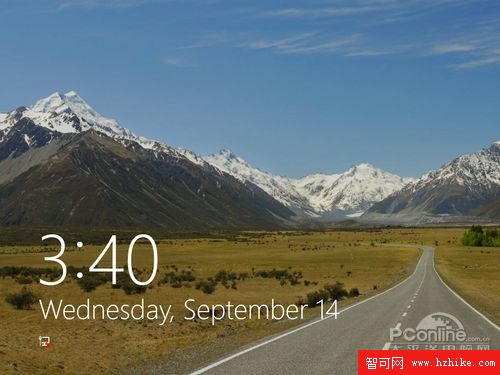
圖22 Windows 8的歡迎界面
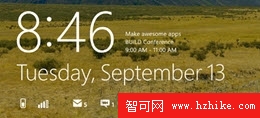
圖23 顯示信息
點擊開始界面後進入的是Windows 8的登陸界面,這裡采用了底色全綠風格,碩大的用戶頭像整齊排列起來,乍看起來,這個登陸界面有點過於簡陋。不知道是否因為尚處於開發版的原因。

圖24 Windows 8的登陸界面
在用戶接觸的最多的桌面界面上,Windows 8 采用了全新的桌面界面,這個被稱為Metro的新操作界面,采用了各種應用圖標疊加的方式,將幾個應用圖標以鋪地磚形式平鋪於桌面上,加上采用多種色彩的圖形搭配組合的方式,讓桌面顯得更加靓麗而不凌亂。
整個Metro桌面支持拖動延伸,向右拖動可以延伸桌面形式展現更多的應用。
這個Metro界面設計明顯是為了方便觸摸屏用戶而特別打造的,相信擁有觸摸屏的用戶使用起這個界面來會比較的爽,可是使用鼠標的用戶,這個界面設計及操作方式就顯得有些不便了,不過當Windows 8正式版發布時,估計觸摸屏也將成為標准配置之一。
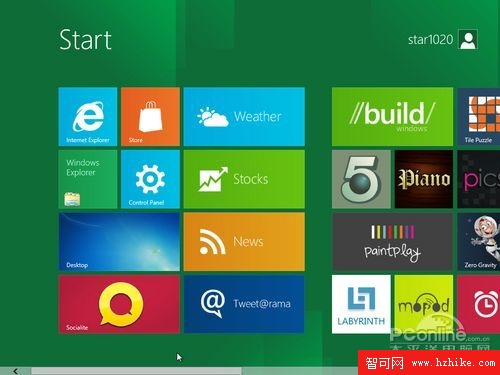
圖25 Windows 8 Metro界面
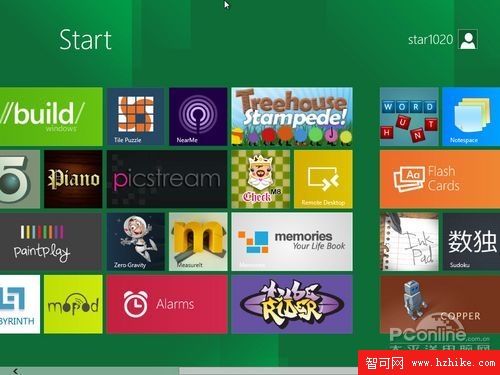
圖26 Windows 8 Metro界面(向右拖動後的效果)
Metro桌面各個應用圖標還能顯示不同的狀態,如天氣應用的圖標可以動態顯示天氣情況。通過圖標管理設置,用戶可以對應用圖標進行管理,可以進行將應用圖標縮小(正方形顯示)放大(長方形顯示),卸載應用、取消在桌面顯示、將圖標進行拖動排列等這些操作。
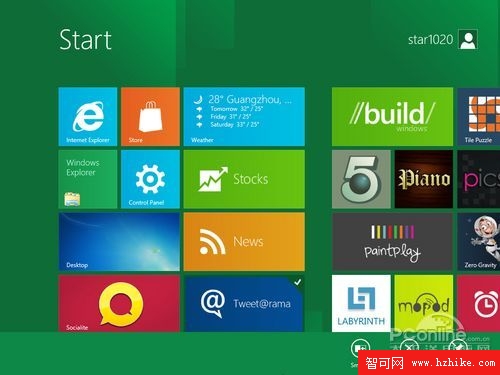
圖27 應用圖標管理及天氣圖標的動態信息
Windows 8不僅擁有新的Metro操作界面,還有傳統的Windows界面,這個傳統界面就類似於Windows7,一樣支持AERO效果等的Windows7桌面及任務欄特效及功能。相對於Metro界面來說,這個傳統界面更適合於無觸摸屏的用戶使用。

圖28 Windows 8傳統桌面
不過Windows 8的開始菜單卻精簡成了5個簡單的功能按鈕,“開始”被賦予了切換到Metro界面的功能。其它四個按鈕分別為“設置、設備、分享、查找”,這四個按鈕是光標移動到“開始”按鈕時自動顯現的(同時出現的還有碩大的時間、日期),一時沒習慣點擊了“開始”,就自動回到Metro界面了。
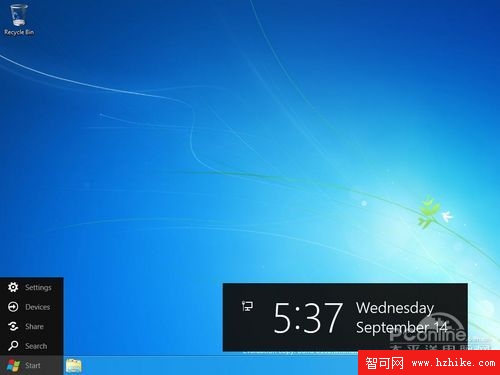
圖29 Windows 8開始菜單
這樣的開始菜單讓用慣了Windows XP及Windows 7的用戶非常的不習慣,可惜卻沒有回到傳統開始菜單的選項。
這樣的設計讓初次接觸Windows 8的用戶找關機按鈕都找了半天,原來關機選項隱藏在了Metro 界面或傳統界面的開始菜單的“設置”中,點擊設置按鈕後在出現的右邊欄中有電源按鈕。
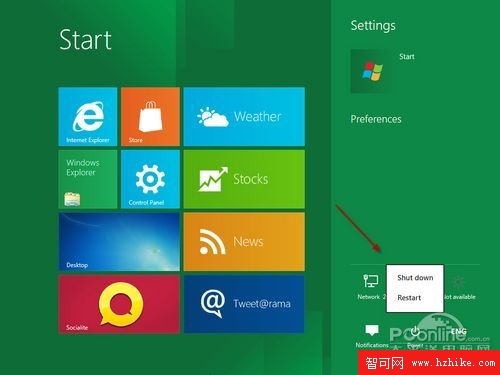
圖30 隱藏的比較深的電源按鈕
Windows 8的文件夾界面采用了 Office 2007中就開始使用的Ribbon界面,這個界面讓文件管理操作更加的方便與直觀。
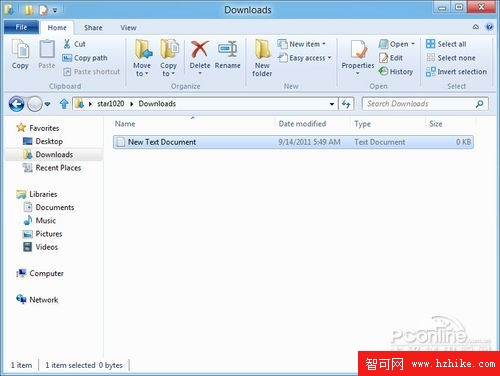
圖31 Windows 8的文件夾界面
Windows 8的控制面板界面也經過了重新的設置,新的控制面板拋棄了傳統的圖標樣式,采用了分欄形式的界面,讓用戶無需來回切換就可以完成大多數的設置項目。
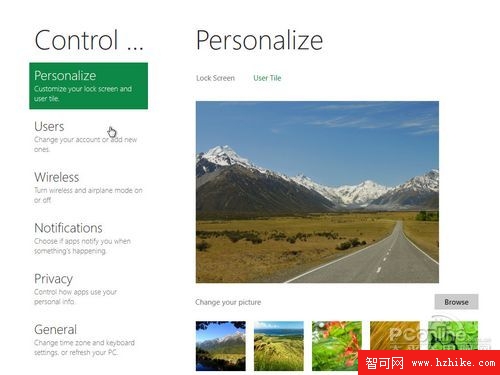
圖32 新的控制面板操作界面
在應用程序處於全屏運行下,用戶可以通過左下角的"開始"(光標移入左下角自動出現)切換回Metro桌面(使用鍵盤的Win鍵可直接切換回Metro桌面),亦可將光標移動到屏幕左側邊緣,會自動出現一個傳統桌面的縮略圖,點擊該縮略圖後可切換到傳統桌面。
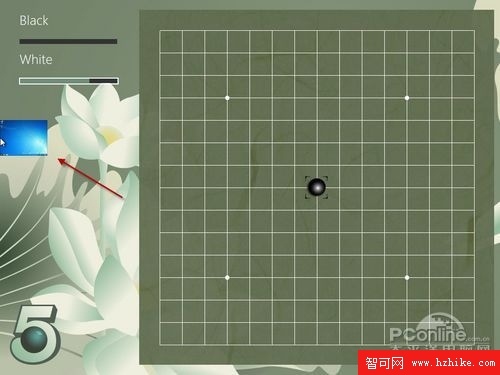
圖33 看到縮略圖沒